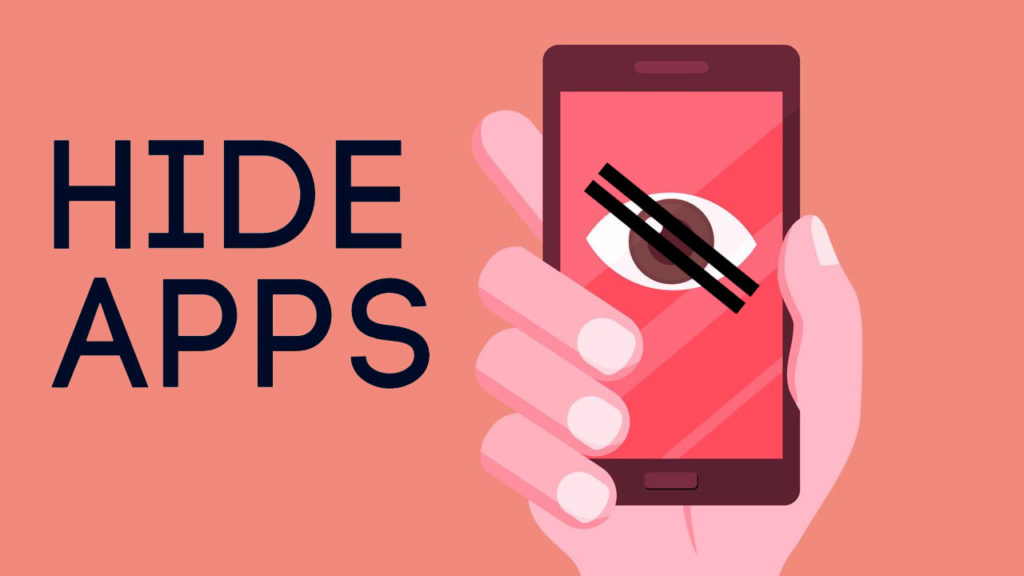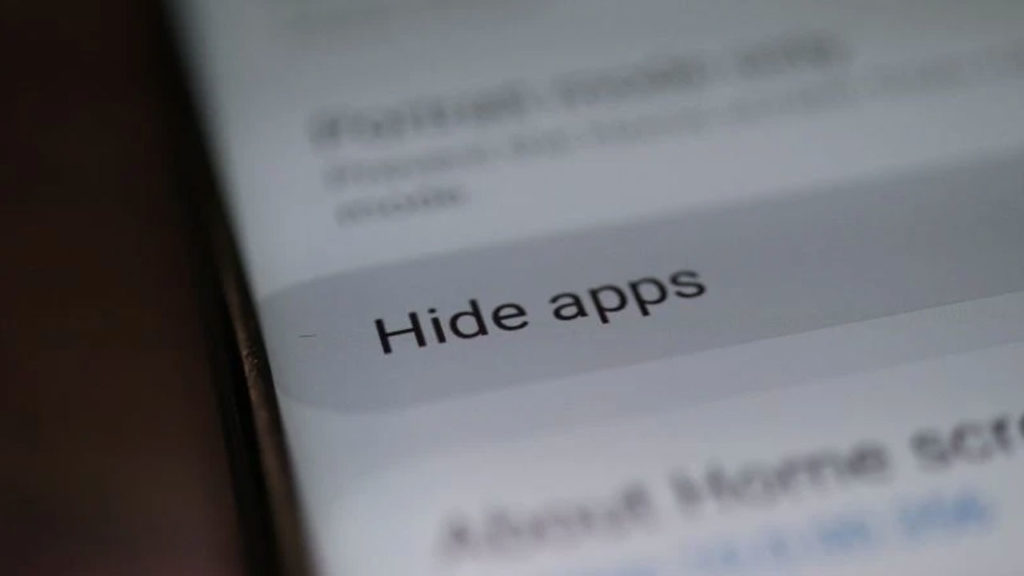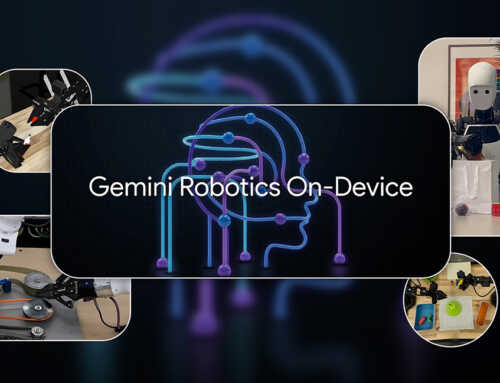ကိုယ့်ရဲ့စမတ်ဖုန်းလုံခြုံရေးအတွက် Password တွေခံ၊ Fingerprint တွေသွင်းထားပေမယ့်လည်း တစ်ခါတစ်ရံမှာ မလွှဲသာမရှောင်သာလို့ ကိုယ့်ရဲ့ဖုန်းကိုဖွင့်ပြရတာမျိုး ကြုံဖူးကြပါလိမ့်မယ်။ ဖုန်းကိုဖွင့်ပြရပေမယ့် သူများကိုမမြင်စေချင်တဲ့ Apps တွေလည်း ရှိတတ်ကြမှာပါ။ ဒီအတွက်လွယ်ကူတဲ့နည်းလမ်းကတော့ Apps တွေကို Hide လုပ်ထားလိုက်တာပါပဲ။
ဒီနေ့ခေတ် စမတ်ဖုန်းတွေဟာ နာမည်နဲ့လိုက်အောင်ကို စမတ်ကျတဲ့ နည်းပညာနဲ့ ဖန်တီးထားတာပါ။ နည်းပညာခေတ်ရဲ့ ထုတ်ကုန်တိုင်းမှာ သုံးစွဲသူရဲ့ လိုအပ်ချက်အတော်များများကို သုတေသနတွေပြုလုပ်ပြီး ထည့်သွင်းထားတာကြောင့် Apps တွေကို Hide လုပ်နိုင်အောင်လည်း စီမံထားပြီး ဖြစ်ပါတယ်။
ဥပမာအားဖြင့် Android တွေထဲမှာဆိုရင် Samsung, LG စတဲ့အမှတ်တံဆိပ်တွေမှာ Apps ကို Hide ပြုလုပ်နိုင်တဲ့ Feature ကို In-built ထည့်ပေးပြီးသားပါ။ ဒီလုပ်ဆောင်ချက်ကို သူတို့ရဲ့ Native launcher တွေကတစ်ဆင့် လွယ်လွယ်ကူကူနဲ့ အသုံးပြုနိုင်တာလည်း ဖြစ်ပါတယ်။
Samsung Galaxy တွေမှာဆိုရင်တော့
1. Home scree မှာ App Drawer ကို ဆွဲချလိုက်ပါ။
2. ညာဘက်အပေါ်ထောင့်က ထောင်လိုက်အစက်လေးသုံးစက်ကို ဖိထားပါ။
3. ပြီးရင် Home screen Setting ကို ရွေးလိုက်ပါ။
4. Home screen Setting ထဲရောက်ရင် Hide app option ကိုရှာပြီး ရွေးလိုက်ပါ။
5. ကို Hide လုပ်ထားချင်တဲ့ App တွေကို ရွေးပြီး Selected လုပ်ထားပါ။
6. နောက်ဆုံးအဆင့်အနေနဲ့ Apply ကို နှိပ်လိုက်ရင် ရပါပြီ။
အခု ပြောသွားတဲ့နည်းလမ်းကတော့ ကိုယ့်စမတ်ဖုန်းထဲက App တွေကို Uninstall လည်းလုပ်စရာမလိုဘဲ အလွယ်ကူဆုံးဖွက်ထားတဲ့ နည်းလမ်းဖြစ်ပါတယ်။ ဒါ့အပြင် ကိုယ့်ရဲ့ကိုယ်ရေးကိုယ်တာလုံခြုံမှုအတွက် Folder တွေကို Lock ချထားတာ၊ Hide လုပ်ထားတာမျိုးလည်း ပြုလုပ်နိုင်ပါသေးတယ်။
App တွေကို Hide လုပ်တာဟာ iPhone အပါအဝင် အခြား Android ဖုန်းအများစုမှာ လွယ်လွယ်ကူကူနဲ့ ပြုလုပ်နိုင်တာလည်း ဖြစ်ပါတယ်။ အကယ်၍ In-Build feature မပါဝင်တာဖြစ်ဖြစ်၊ မကြိုက်တာမျိုးရှိရင်လည်း Third-party app တွေကို ထည့်သွင်းအသုံးပြုနိုင်ပါတယ်။
Xiaomi Redmi Phones
1. Security app ကိုဖွင့်ပါ။
2. Tap the icon for App Lock icon ကို နှိပ်ပါ။
3. Select the apps you want to hide လုပ်ချင်တဲ့ Apps ကို Select လုပ်လိုက်ပါ။
Huawei
1. Settings app ကိုဖွင့်ပါ။
2. Privacy & Security ကို သွားပါ။
3. PrivateSpace ကို နှိပ်ပါ။
4. PrivateSpace ကို Set up လုပ်ဖို့ On-screen မှာပြတဲ့ ညွှန်ကြားချက်တွေအတိုင်း ဆက်လုပ်ပါ။
Ref: Google